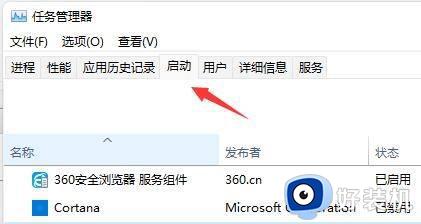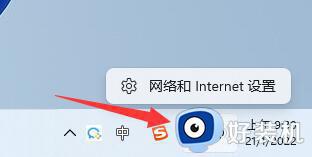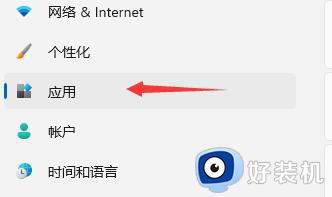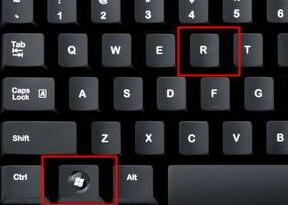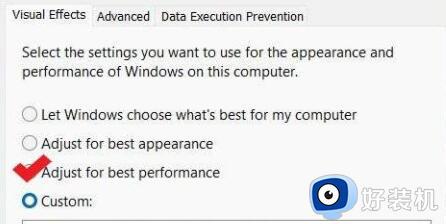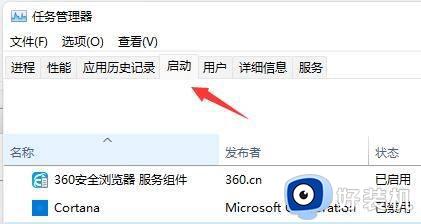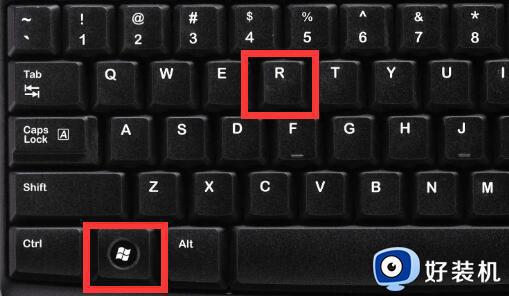win11下载速度太慢怎么办 win11下载太慢解决方法
时间:2022-07-07 09:24:43作者:xinxin
由于微软刚推出win11原版系统时间不久,因此现阶段一些用户也都开始陆续接收到微软发送的升级推送通知,可是近日有用户在进行win11系统下载的过程中,却发现下载的速度很是缓慢,对此win11下载速度太慢怎么办呢?其实方法很简单,下面小编就来告诉大家win11下载太慢解决方法。
具体方法:
方法一:
1、一般来说win11下载慢很可能是下载出现了问题,或是微软服务器问题。

2、我们可以尝试重启电脑,重启完成后重新进行下载。
3、如果是微软服务器问题,还需要等待一段时间,之后再尝试能否进行下载。
2、进入之后就可以查看无线网卡是否进行了禁用。
方法二:
1、首先我们在搜索框中搜索“cmd”然后右键选择“以管理员身份运行”。
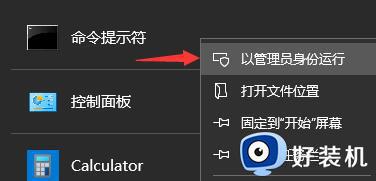
2、然后在其中输入“DISM.exe /Online /Cleanup-image /Scanhealth”。
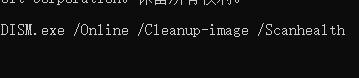
3、完成后再输入“DISM.exe /Online /Cleanup-image /Restorehealth”即可。

以上就是小编告诉大家的win11下载太慢解决方法了,有出现这种现象的小伙伴不妨根据小编的方法来解决吧,希望能够对大家有所帮助。